Hostwinds Tutoriales
Resultados de búsqueda para:
Tabla de contenido
Cómo proteger con contraseña las carpetas en cPanel
Etiquetas: cPanel
Puede llegar un momento en el que tiene un directorio que desea que solo acceda a ciertas personas. Esto se puede hacer de una variedad de formas, como a través de la archivo .htaccess. U otros métodos dependiendo de su panel de control. Esta guía describirá cómo se puede hacer esto a través de su interfaz cPanel.
Dónde encontrar la opción en el administrador de archivos de CPanel
La forma más fácil de localizar la opción a proteger con contraseña Sus archivos o carpetas están dentro del administrador de archivos de CPanel.
Paso 1. Inicie sesión en su cPanel.
Paso 2. Navega al Administrador de archivos dentro de la interfaz de cPanel. De forma predeterminada, debe estar ubicado cerca de la parte superior de la página.

Paso 3. Una vez en el Administrador de archivos, navegue hasta la carpeta que desea proteger con contraseña, luego Botón derecho del ratón en el archivo y elija Proteger con contraseña de las opciones.
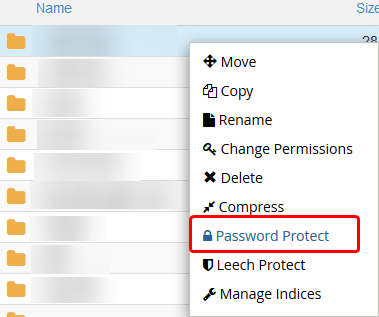
Etapa 4. Después de hacer clic en esa opción, serás llevado a la Privacidad del directorio página, desde la cual puede continuar con los pasos a continuación.
Dónde encontrar la opción dentro de la interfaz de CPANEL.
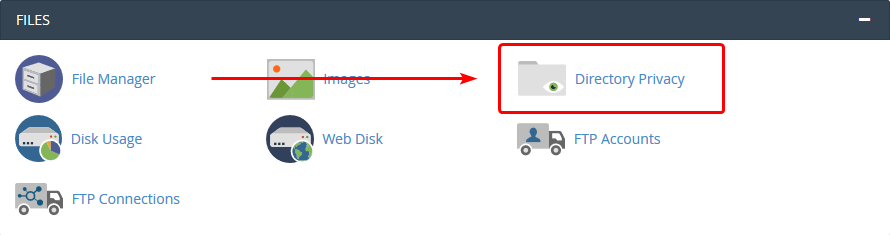
Otra forma de acceder al Privacidad del directorio la página sería de la Privacidad del directorio icono dentro de cPanel. Este estará ubicado dentro del Archivos sección, que de forma predeterminada, debería estar cerca de la parte superior de su cPanel.
Al hacer clic en ese icono, lo llevará a la página necesaria para configurar los permisos de la carpeta para un directorio. Una vez allí, puede continuar con las instrucciones a continuación para configurar una carpeta protegida por contraseña.
Contraseña Protegiendo una carpeta en cpanel.
Si no había seleccionado un directorio desde el administrador de archivos, seleccionaría uno aquí. Puede ingresar dentro de las carpetas presionando el icono de la carpeta a la izquierda del nombre de la carpeta. Al hacer clic en el nombre de la carpeta, lo seleccionará para protegerse de la contraseña.
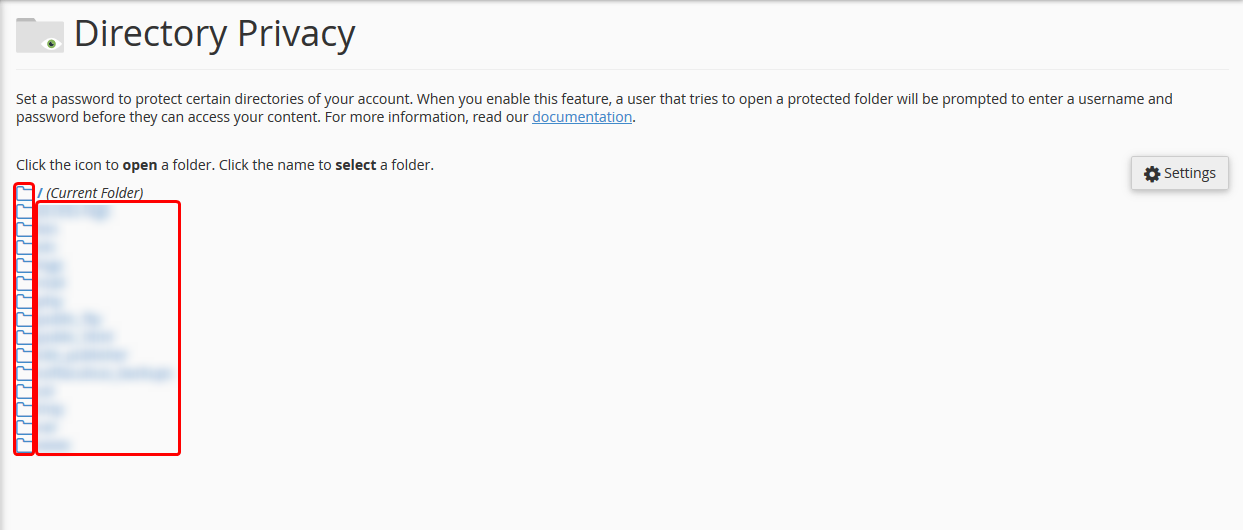
Una vez que haya seleccionado la carpeta que estará protegida por contraseña, querrá agregarla como un directorio protegido por contraseña.Y agregue un usuario al directorio para acceder.
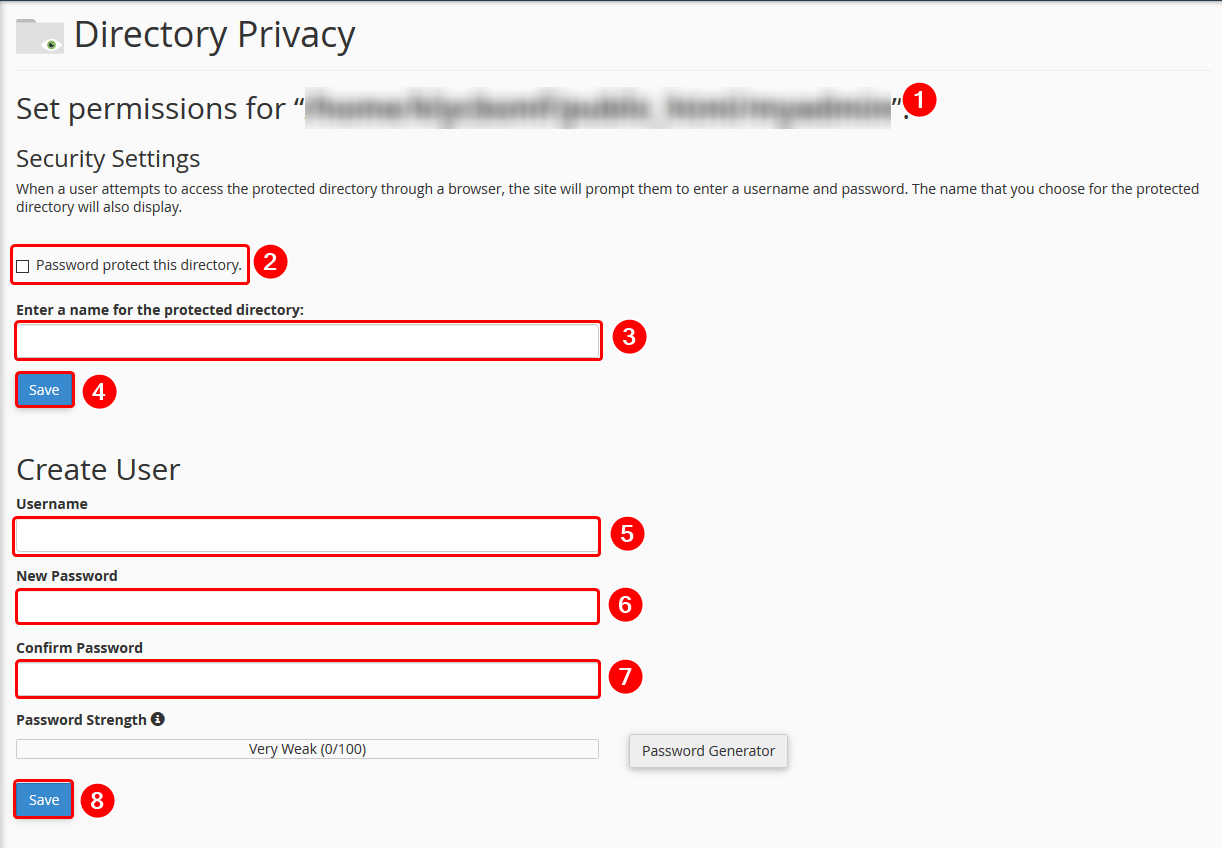
- Asegúrese de que el directorio que haya seleccionado se denomine aquí.De esa manera, no bloquea el acceso al directorio equivocado.
- Una vez que confirme el nombre de la carpeta, querrá hacer clic en esta casilla de verificación para que la protección de contraseña se habilite para la carpeta de arriba.
- Aquí ingresará un nombre fácil de usar que se puede usar para identificar su carpeta.Como "pruebas solo" o "acceso privado".
- Haga clic en el Salvar botón para guardar esto en cPanel. De forma predeterminada, ahora bloqueará todos los accesos (hasta que se cree un nuevo usuario a continuación)
- Ahora para crear el usuario que tendrá acceso. Ponga el nombre de usuario con el que desea que inicien sesión. (Puede agregar más usuarios a esta carpeta más adelante, al repetir estos pasos)
- Ingrese una contraseña para que el usuario inicie sesión con el directorio.
- Confirme la contraseña que se utilizará para volver a ingresar la contraseña aquí.
- Haga clic en el Salvar botón, que permitirá a ese usuario iniciar sesión para acceder a ese directorio.
Después de eso se ha hecho, cada vez que alguien intenta acceder a la carpeta desde su navegador, se le pedirá un nombre de usuario y una contraseña.Si es correcto, les permitirá acceder a los archivos y el contenido del sitio que tiene allí.
Si tiene alguna pregunta o desea ayuda, comuníquese con nosotros a través del chat en vivo o por enviar un ticket con nuestro equipo de Soporte Técnico.
Escrito por Hostwinds Team / Mayo 3, 2018
